Vypnite fotoaparát v aplikácii Skype
Jednou z hlavných funkcií programu Skype je možnosť videohovorov a videokonferencií. Ale nie všetci užívatelia, a nie vo všetkých prípadoch, keď môžu vidieť cudzincov. V tomto prípade sa problém vypnutia webovej kamery stane aktuálnym. Pozrime sa, akým spôsobom v programe Skype môžete vypnúť fotoaparát.
Nepretržité vypnutie fotoaparátu
Webová kamera môže byť v programe Skype zakázaná nepretržite alebo iba počas konkrétneho videohovoru. Po prvé, zvážte prvý prípad.
Samozrejme, najjednoduchší spôsob, ako pravidelne vypínať fotoaparát, je jednoducho vytiahnuť jeho zástrčku z konektora počítača. Môžete tiež úplne vypnúť fotoaparát pomocou nástrojov operačného systému Windows, najmä prostredníctvom ovládacieho panela. Ale zaujímame sa najmä o možnosť zakázať webovú kameru v programe Skype a zároveň ju udržať v iných aplikáciách.
Ak chcete vypnúť fotoaparát, prejdite v častiach menu - "Nástroje" a "Nastavenia ...".
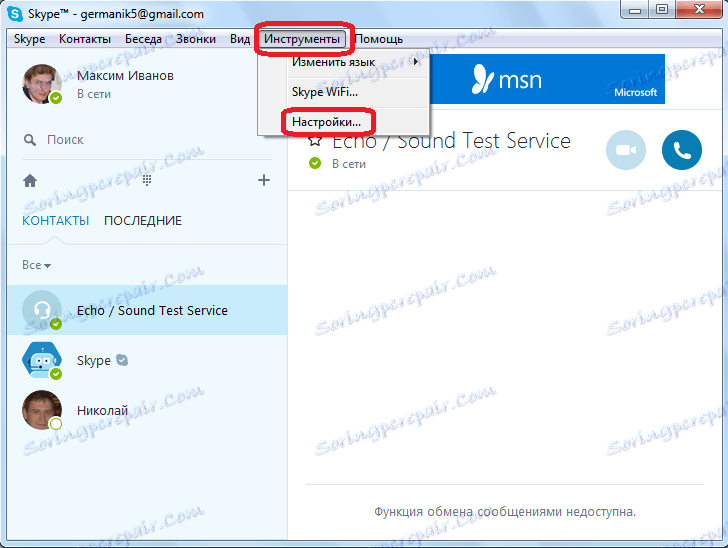
Po otvorení okna nastavení prejdite na časť "Nastavenia videa".
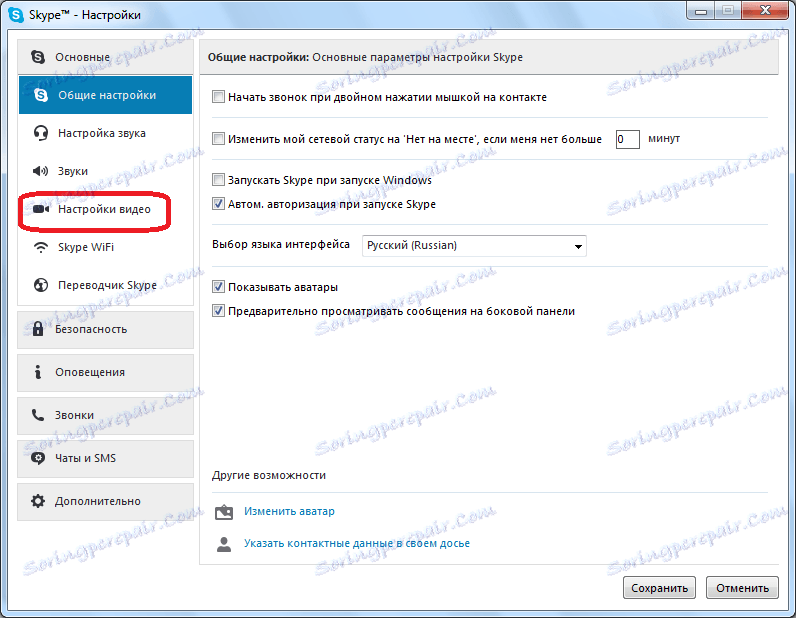
V okne, ktoré sa otvorí, máme záujem o nastavovací blok nazvaný "Automatické prijímanie videa a zobrazenie na obrazovke pre." Prepínanie tohto parametra má tri polohy:
- od niekoho;
- iba z mojich kontaktov;
- ktokoľvek.
Ak chcete fotoaparát odpojiť v programe Skype, prepnite spínač do polohy "žiadny". Potom musíte kliknúť na tlačidlo "Uložiť".
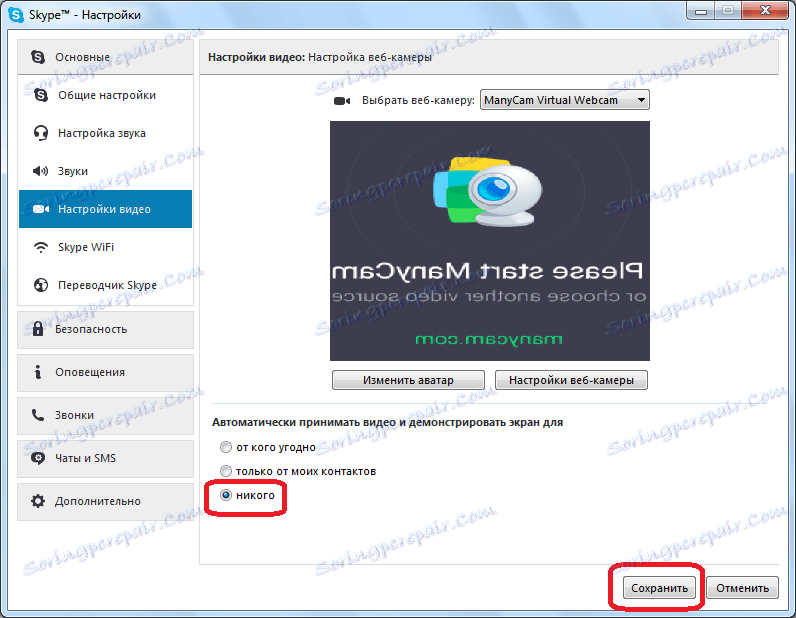
Všetko, teraz je webová kamera v programe Skype zakázaná.
Odpojenie fotoaparátu počas hovoru
Ak ste niekoho volali, ale počas rozhovoru sa rozhodol vypnúť fotoaparát, je to celkom jednoduché. Musíte kliknúť na symbol videokamery v okne konverzácie.

Potom sa symbol preškrtne a webová kamera v programe Skype sa vypne.

Ako môžete vidieť, Skype ponúka používateľom pohodlné nástroje na odpojenie webovej kamery bez jej odpojenia od počítača. Fotoaparát môže byť deaktivovaný ako priebežne, tak aj počas konkrétnej konverzácie s iným používateľom alebo skupinou používateľov.
